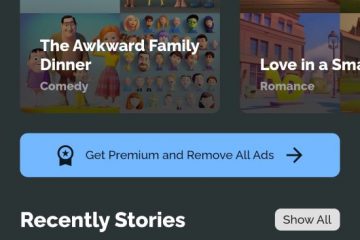Safari-selain on oletusvalinta iPhonen, iPadin ja Macin käyttäjille. Selain on parantunut varsinkin Safari 15-päivityksen myötä. Voit nyt esimerkiksi luoda välilehtiryhmiä, joita voit helposti käyttää iPhonen, iPadin ja Macin välillä. Vastaavasti, jos haluat jakaa yhteisen kirjanmerkkijoukon, on hyvä idea luoda erityinen kirjanmerkkikansio samojen linkkien käyttöä varten eri Apple-laitteissa.
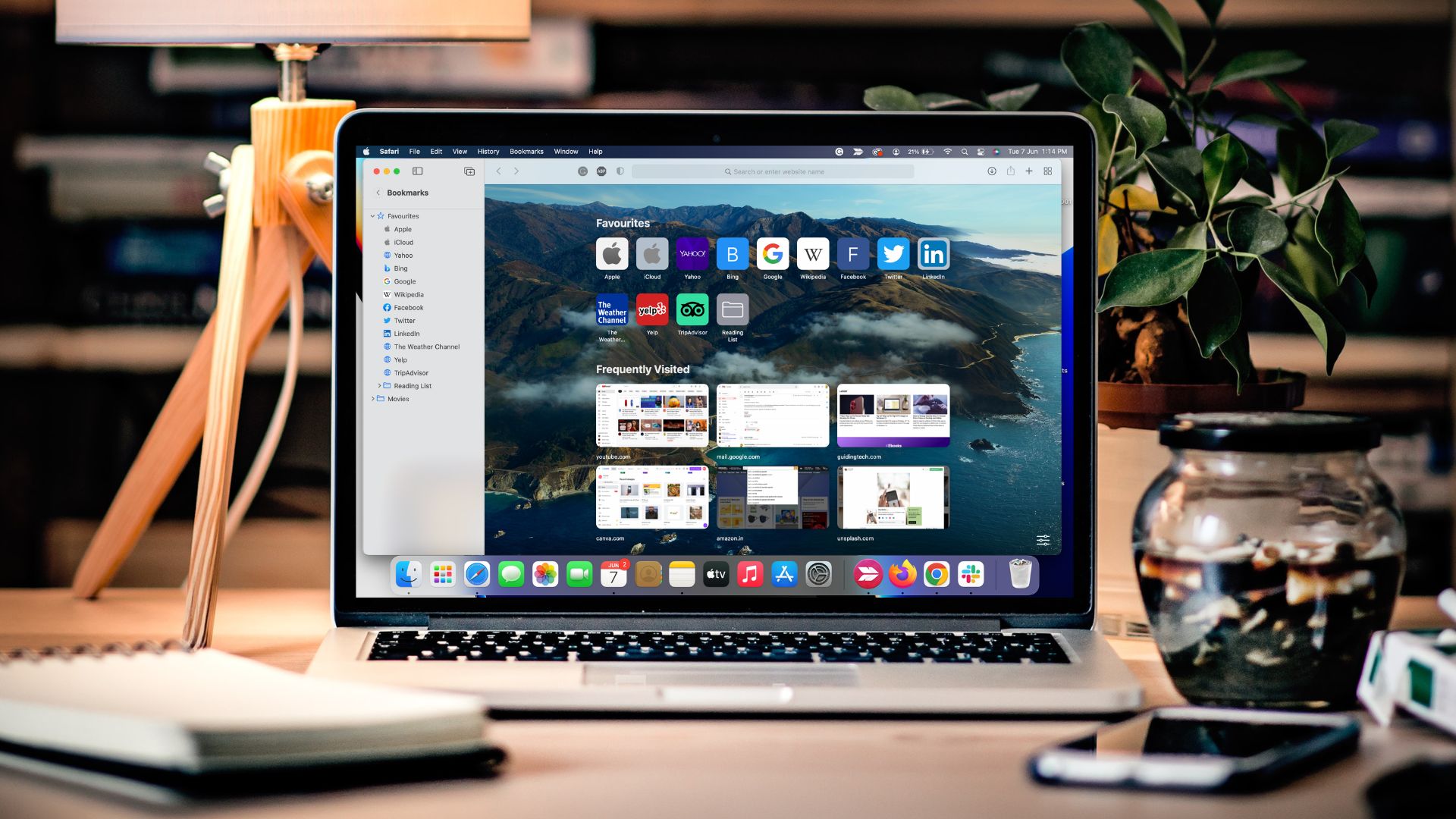
Useiden kirjanmerkkien vierittäminen voi olla tylsää iPhonessa ja iPadissa. Sen sijaan voit järjestää ne tiettyjen kansioiden, kuten työ-, loma-, henkilökohtainen jne. mukaan. Näin voit lisätä kirjanmerkkikansion iPhonen, iPadin ja Macin Safariin.
Lisää kirjanmerkkikansio Safarissa iPhone ja iPad
Kirjanmerkin luominen Safarissa antaa sinun palata verkkosivulle helposti seuraavalla kerralla. Sinun ei tarvitse kopioida linkkiä ja liittää sitä Notes-sovelluksiin myöhempää käyttöä varten. Voit käyttää linkkiä uudelleen avaamalla itse Safari-sovelluksen. Jos sinulla on paljon kirjanmerkkejä, voit järjestää ne tiettyihin kansioihin Safarissa.
Kirjanmerkkikansion luomisen vaiheet pysyvät samoina iPhonessa ja iPadissa.
Vaihe 1: Avaa Safari iPhonessa tai iPadissa.
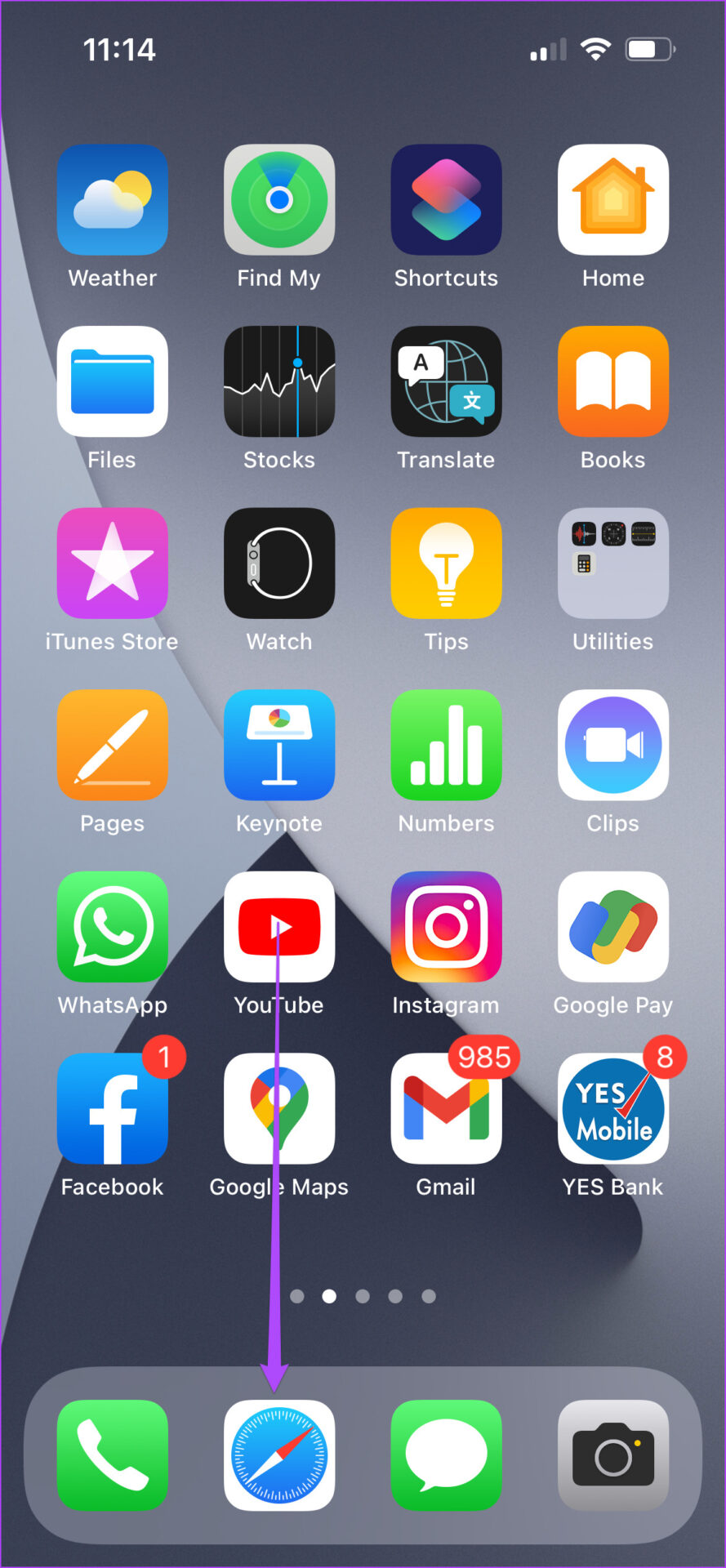
Vaihe 2: Napauta kirjanmerkkikuvaketta alavalikkopalkissa.
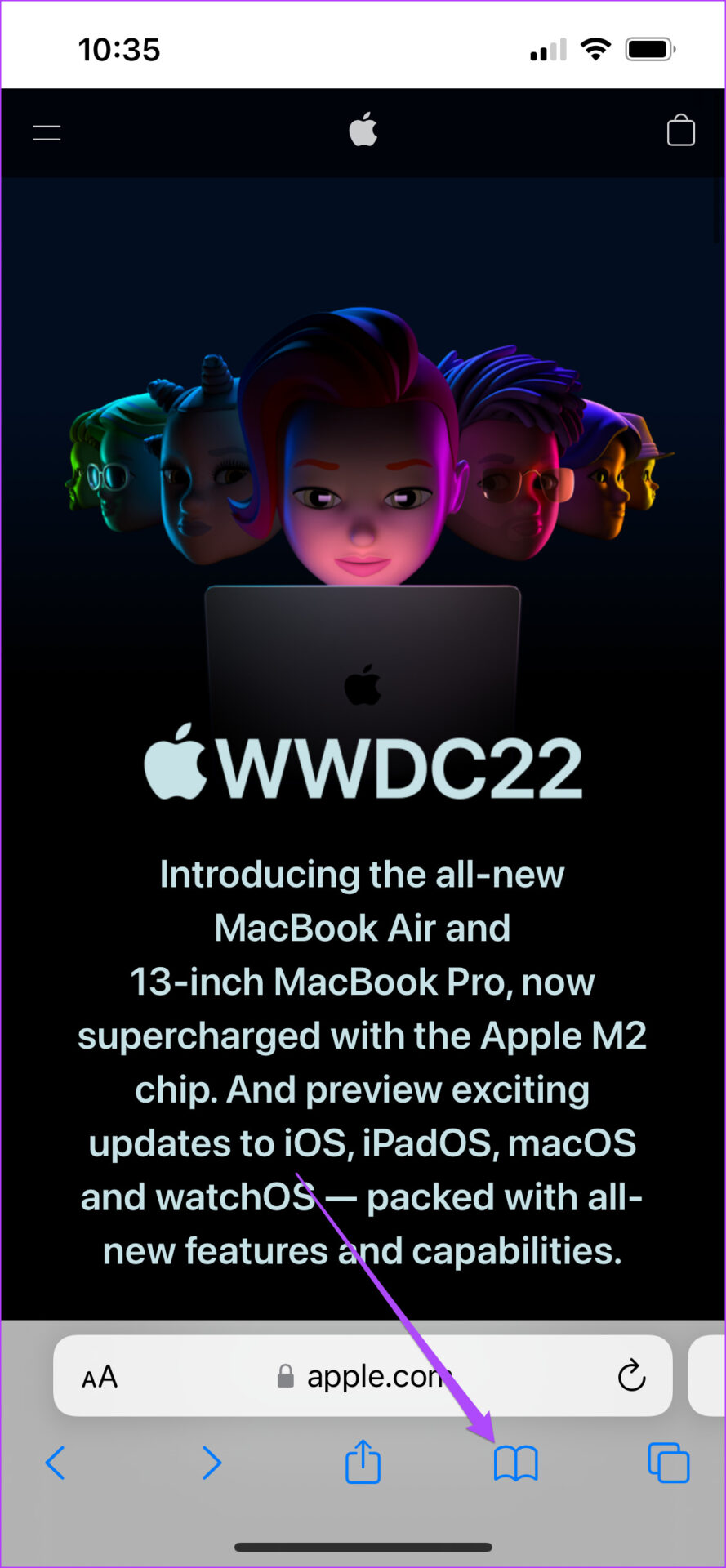
Oletusarvoisesti Safari näyttää Suosikit-kansion kirjanmerkeillesi.
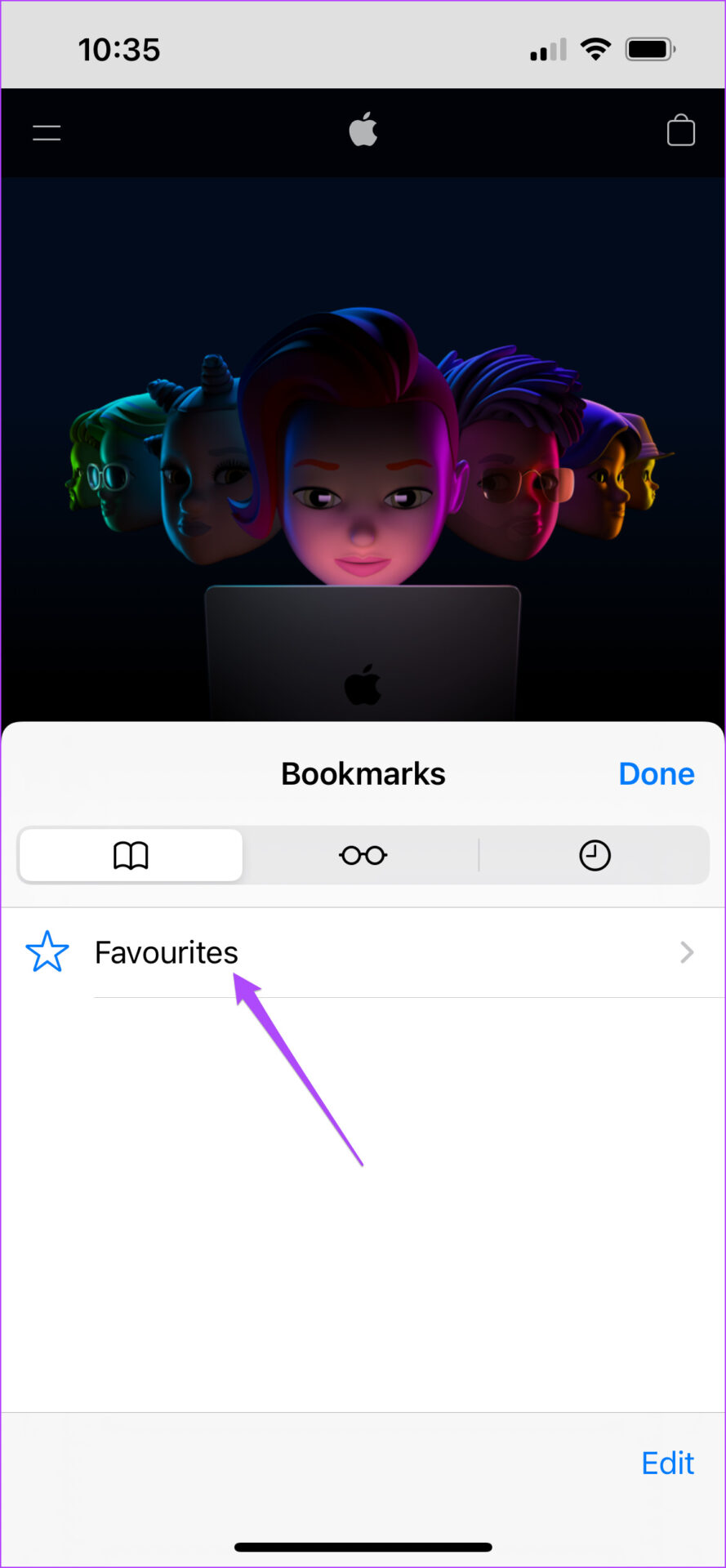
Vaihe 3: Napauta oikeassa alakulmassa Muokkaa.
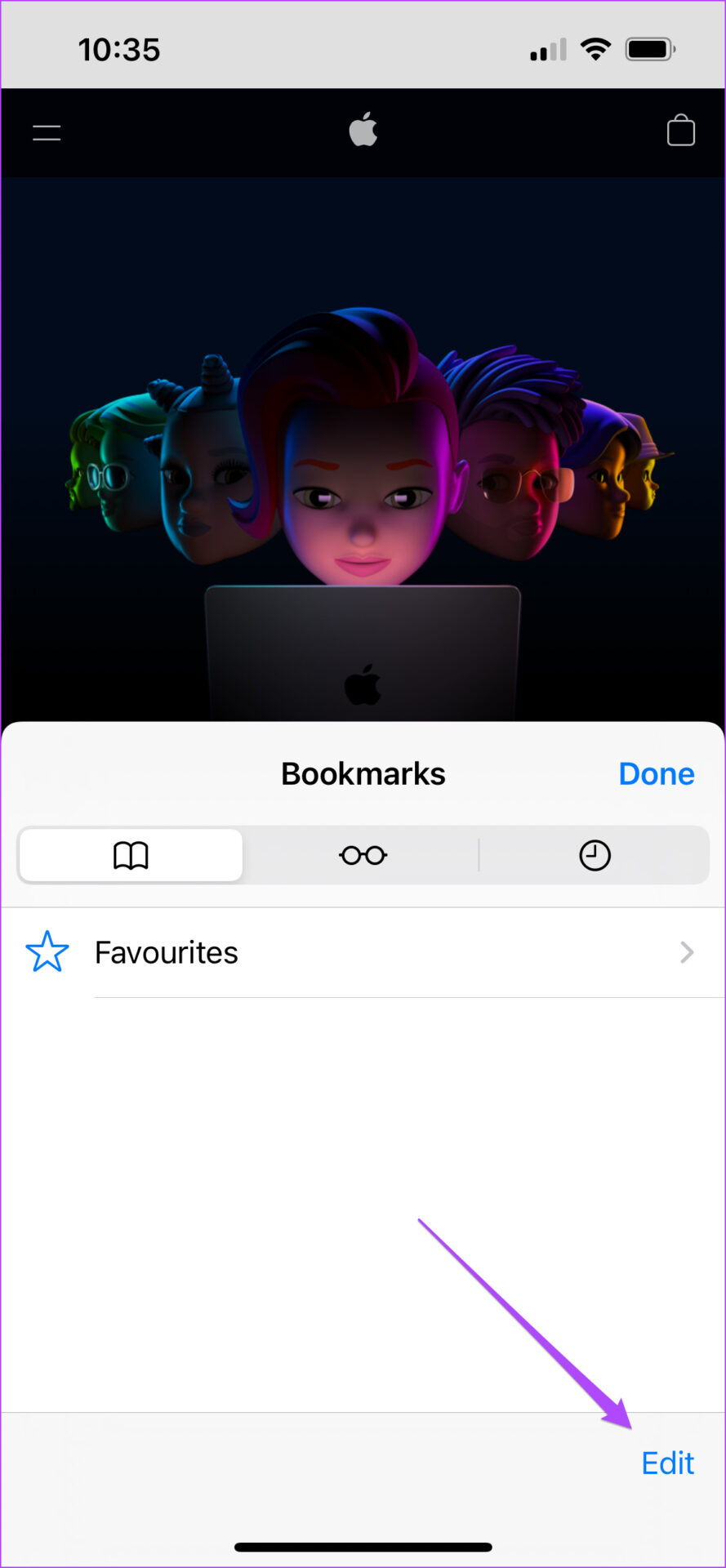
Vaihe 4: Napauta Uusi kansio vasemmassa alakulmassa.
Vaihe 5: Nimeä uusi kirjanmerkkikansiosi ja napauta valmis.
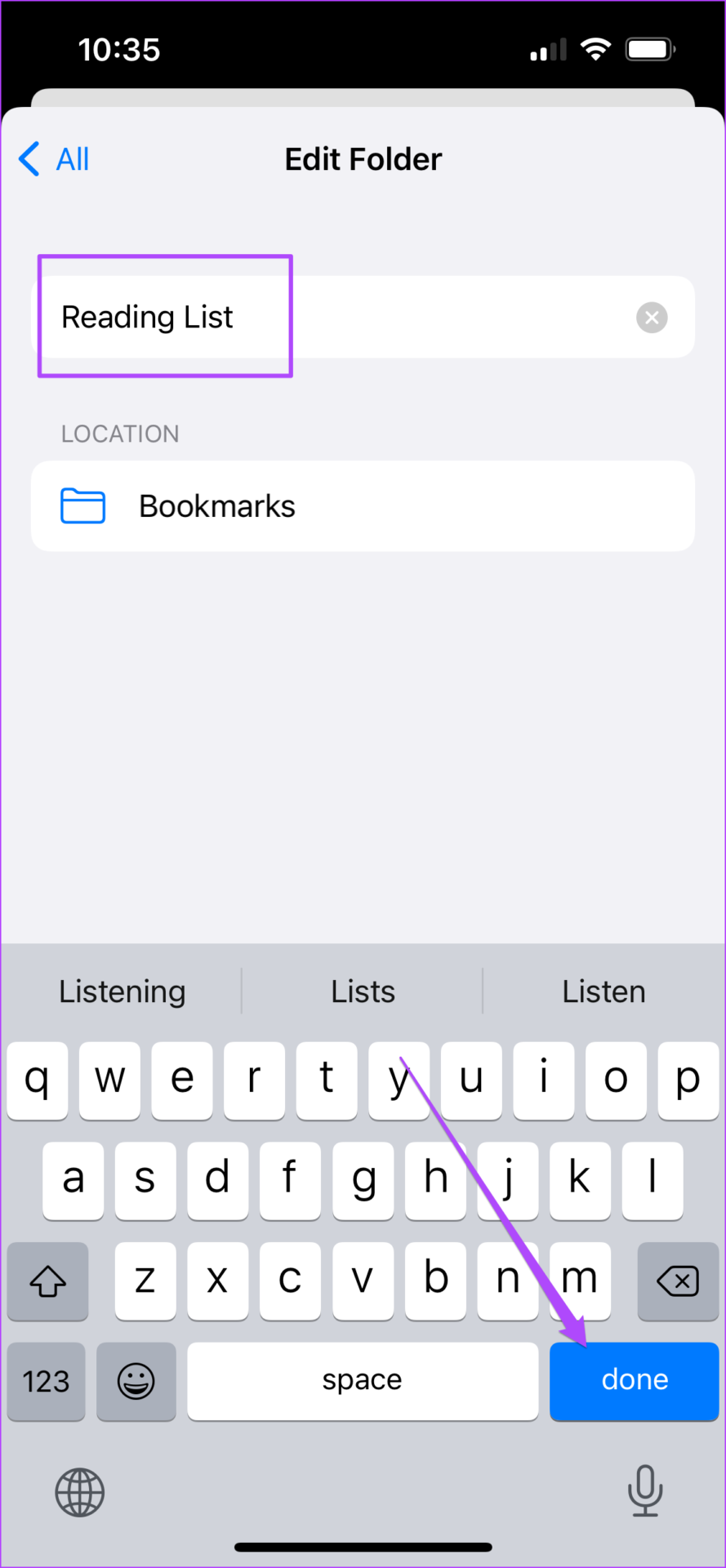
Vaihe 6: Napauta oikeassa alakulmassa Valmis.
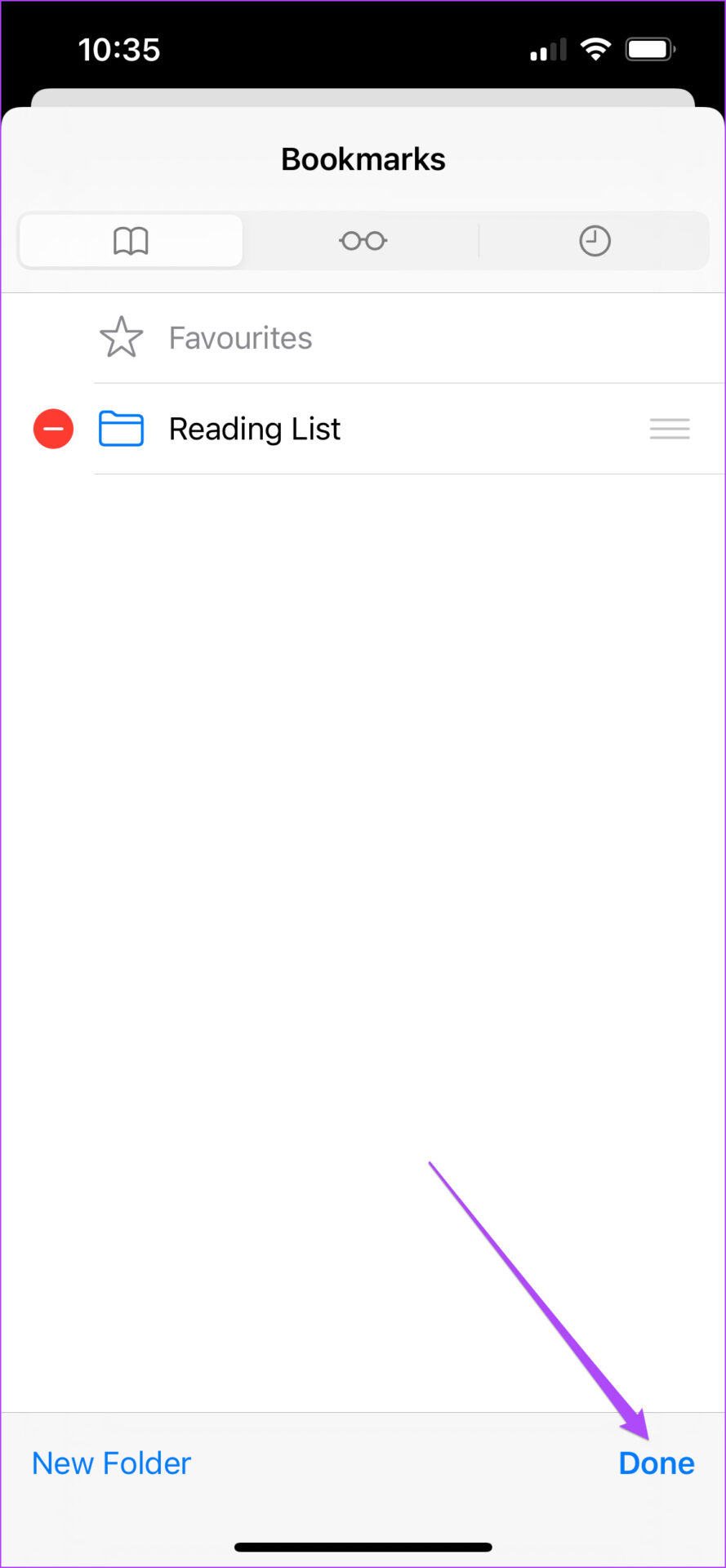
Vaihe 7: Vahvista toiminto napauttamalla Valmis vasemmassa yläkulmassa.
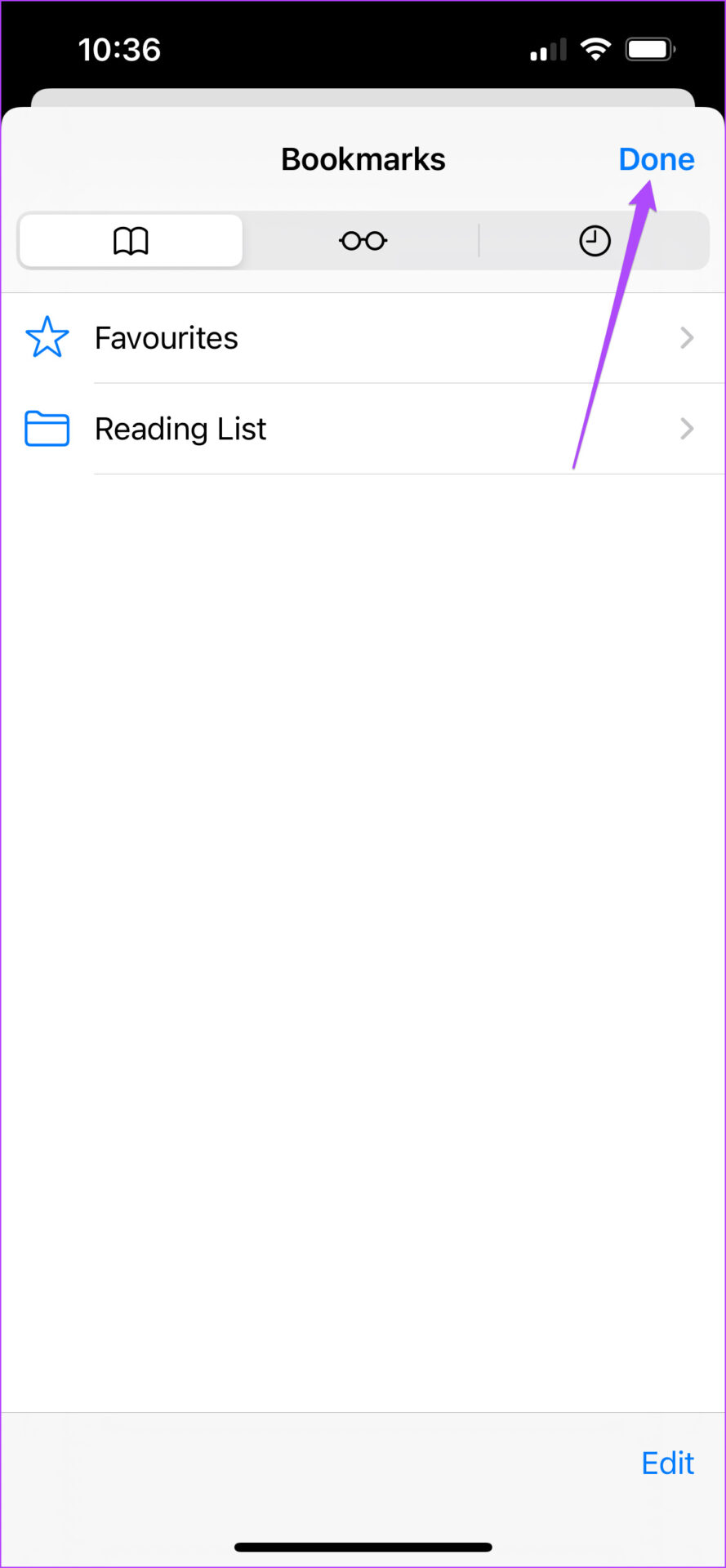
Safari luo uuden kirjanmerkkikansion. Lisää verkkosivustolinkki kirjanmerkkikansioon noudattamalla näitä ohjeita.
Vaihe 1: Avaa verkkosivuston Safari ja napauta alareunan valikkopalkin keskellä olevaa Jaa-kuvaketta.
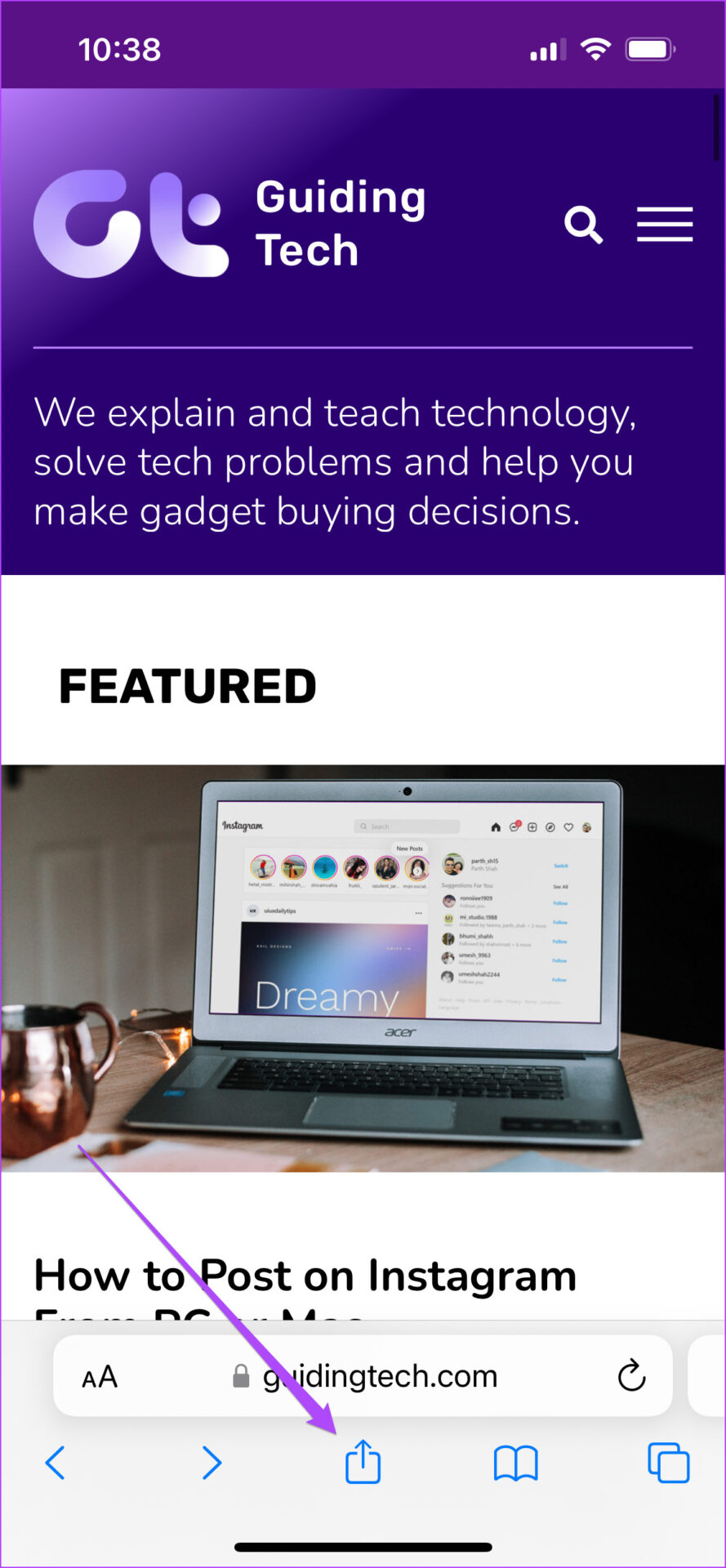
Vaihe 2: Vieritä asetusluetteloa alaspäin ja valitse Lisää kirjanmerkki.
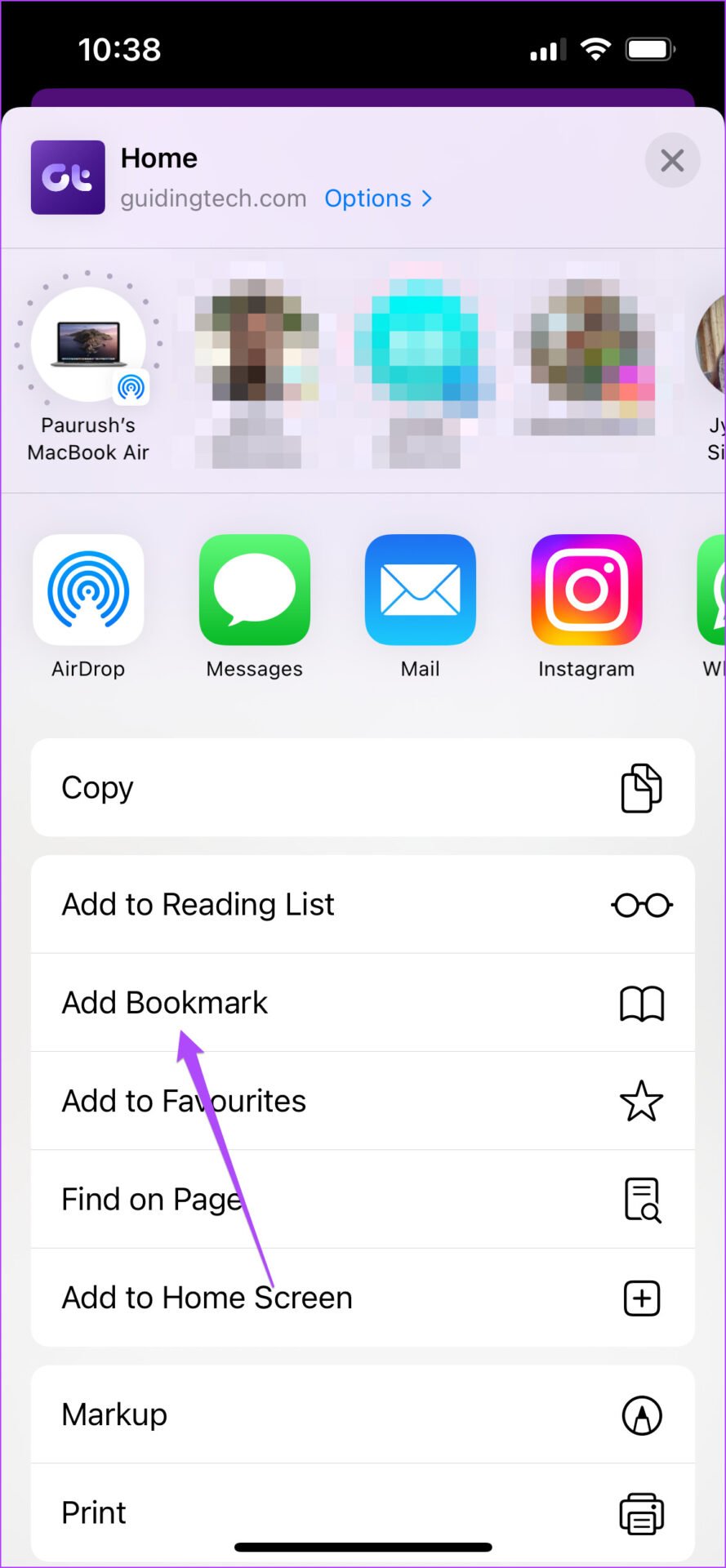
Vaihe 3: Napauta Suosikit-kansiota.
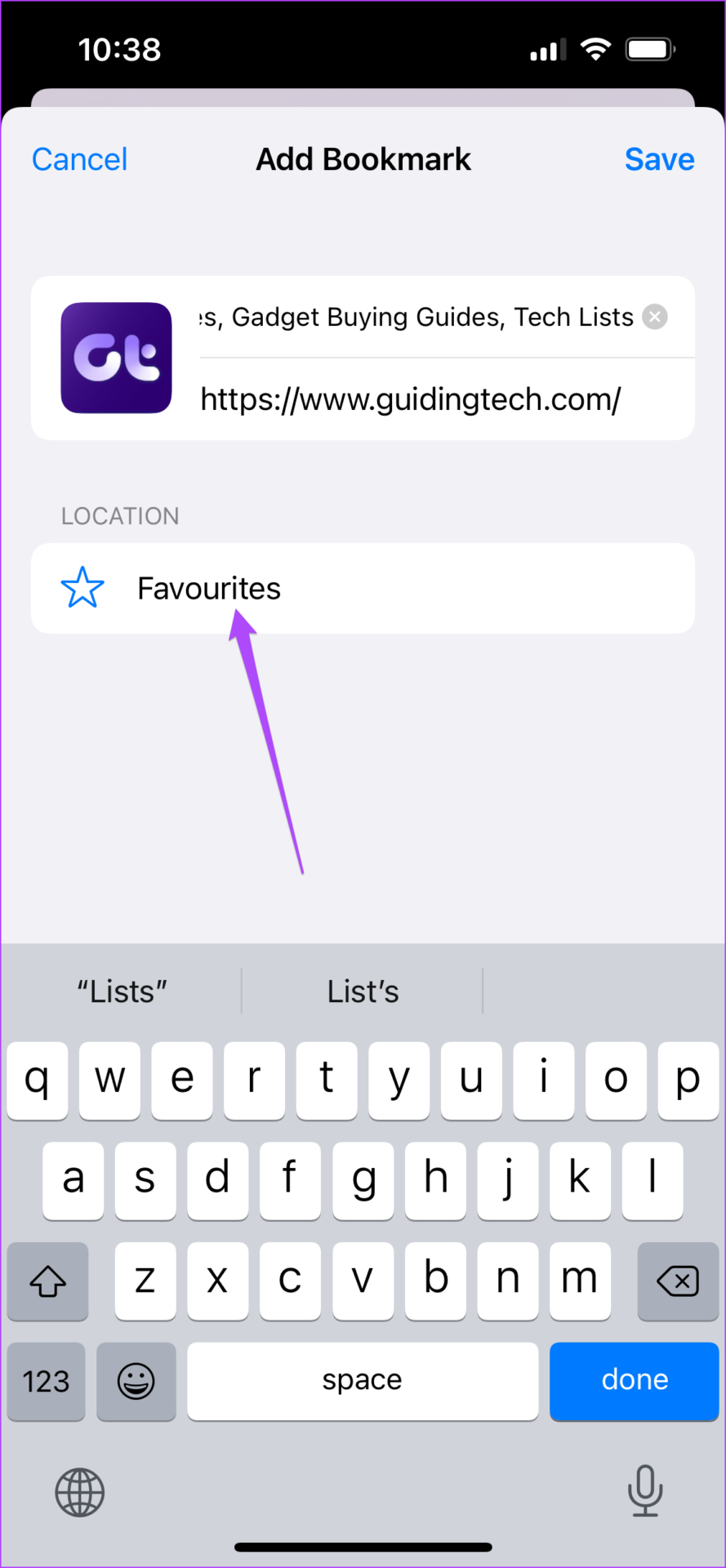
Vaihe 4: Valitse juuri luomasi kirjanmerkkikansio. p> 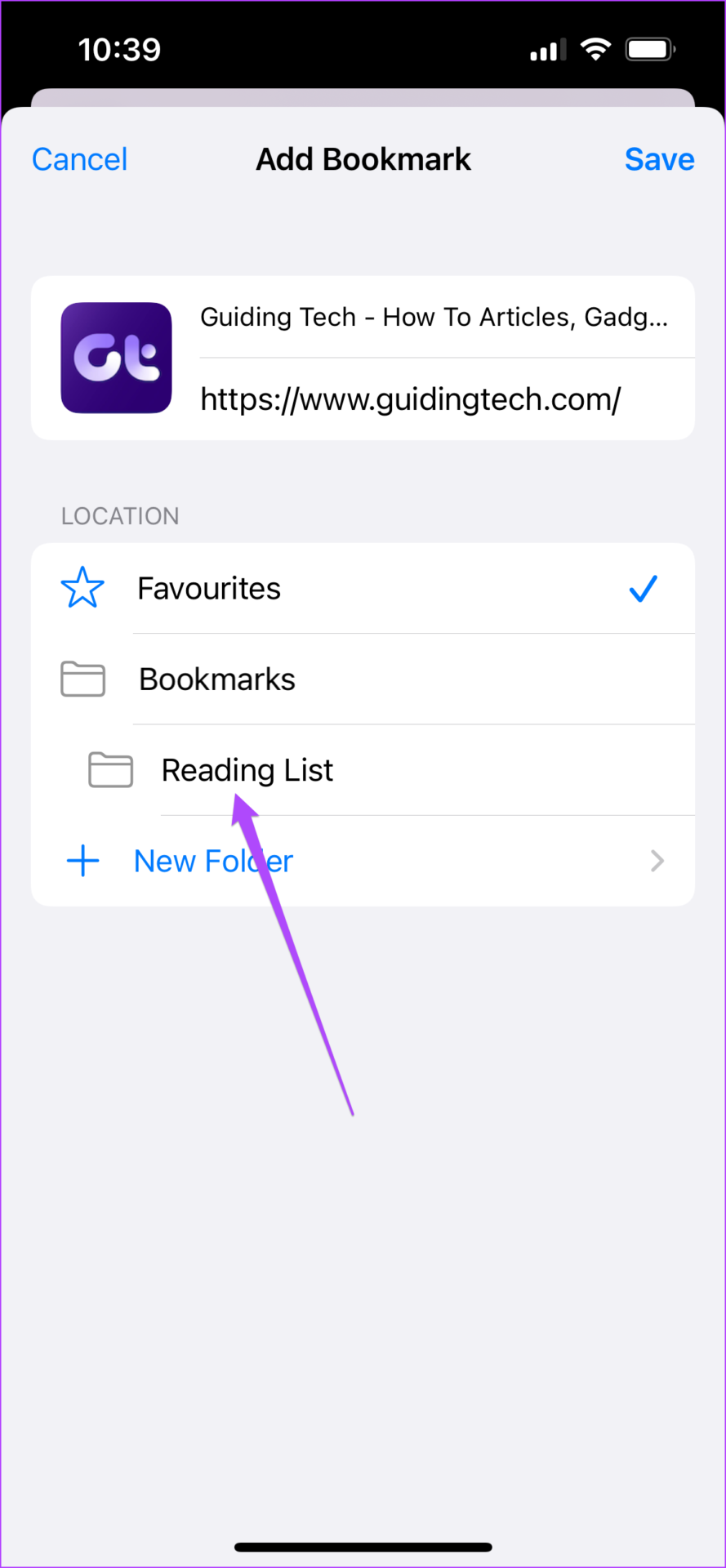
Vaihe 5: Napauta oikeassa yläkulmassa Tallenna.
Olet onnistuneesti tallentanut kirjanmerkin uuteen kansioon.
Lisää kirjanmerkkikansio Macin Safariin
Muiden erinomaisten tapojen järjestää kirjanmerkkejä Macin Safarissa, voit myös luoda kirjanmerkkikansioita helpottaaksesi selauskokemustasi. Ihmiset, jotka haluavat aina selata verkkoa suurelta näytöltä, tämän ominaisuuden avulla he voivat käyttää tallennettuja linkkejä paremmin Macissaan.
Luo kirjanmerkkikansio noudattamalla näitä ohjeita.
Vaihe 1: Paina Komento + Välilyönti näyttääksesi Spotlight Searchin, kirjoita Safari ja paina Return.
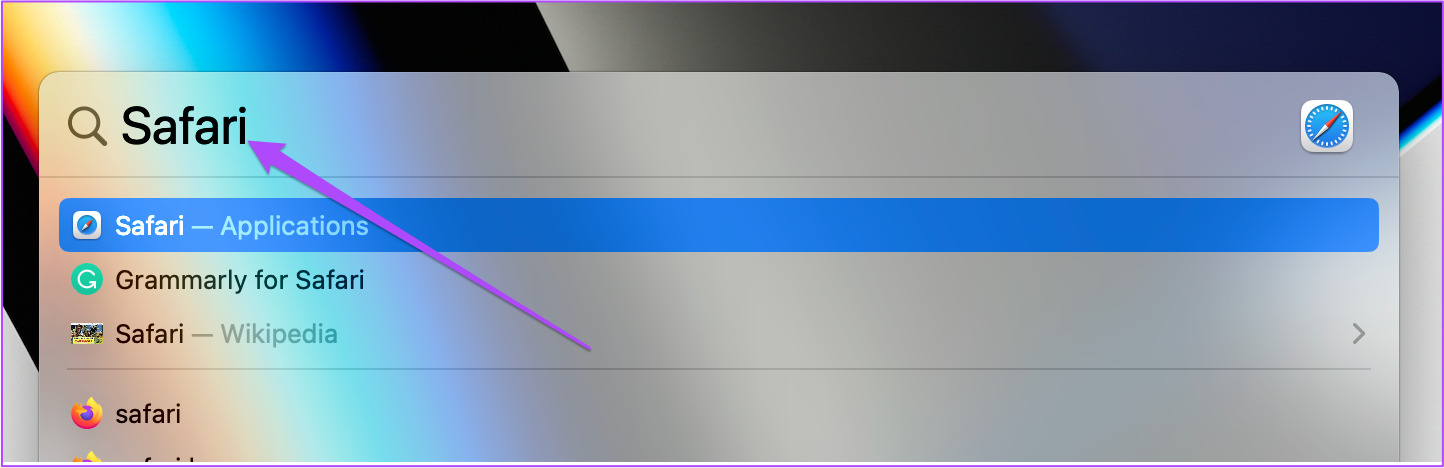
Vaihe 2: Napsauta sivupalkin kuvaketta vasemmalla puolella ylävalikkopalkissa.
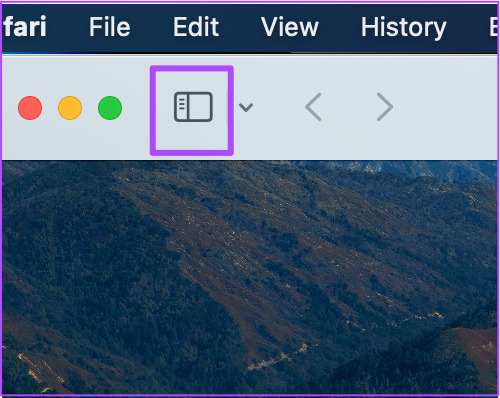
Vaihe 3: Napsauta Kirjanmerkit.
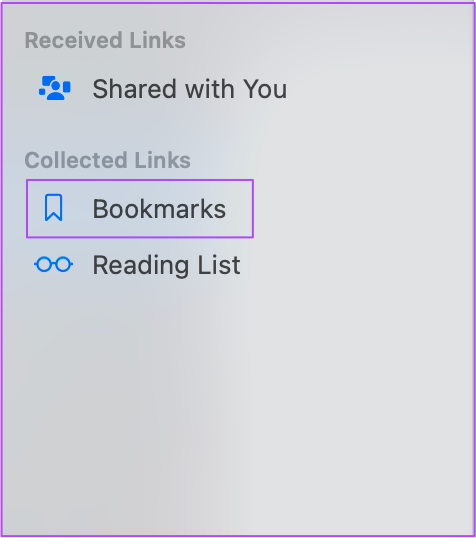
Vaihe 4: Vie kohdistin Suosikit-vaihtoehtoon ja napsauta sitä hiiren kakkospainikkeella.
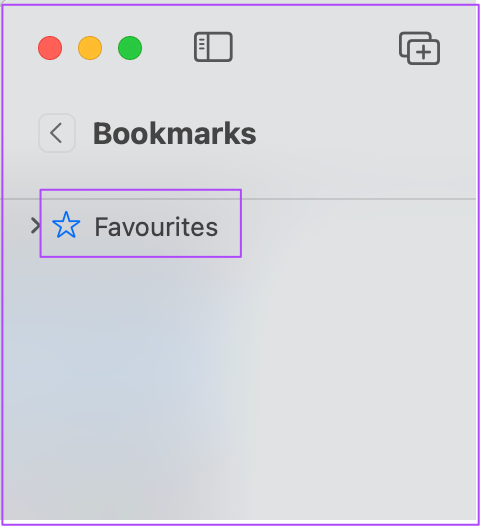
Vaihe 5: Valitse vaihtoehtoluettelosta Uusi kansio.
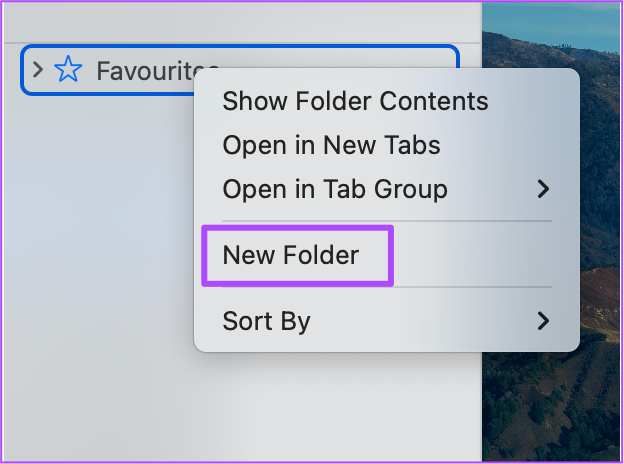
Vaihe 6: Nimeä kansio uudelleen ja paina Return.
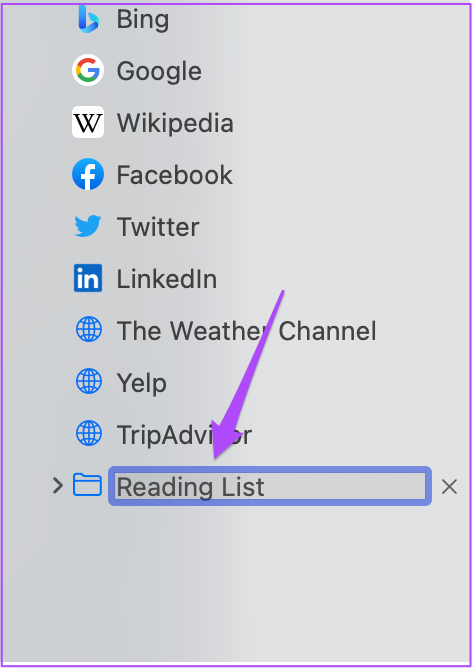
Jos haluat lisätä kirjanmerkkikansion Suosikit-välilehden ulkopuolelle, noudata näitä ohjeita.
>
Vaihe 1: Vie hiiren osoitin Suosikit-vaihtoehdon alla olevaan tyhjään tilaan.
Vaihe 2: Napsauta sitä hiiren kakkospainikkeella ja valitse Uusi kansio.
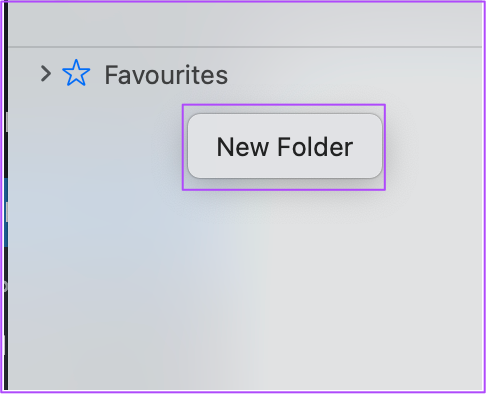
Vaihe 3: Anna kansiolle nimi ja paina Return-näppäintä.
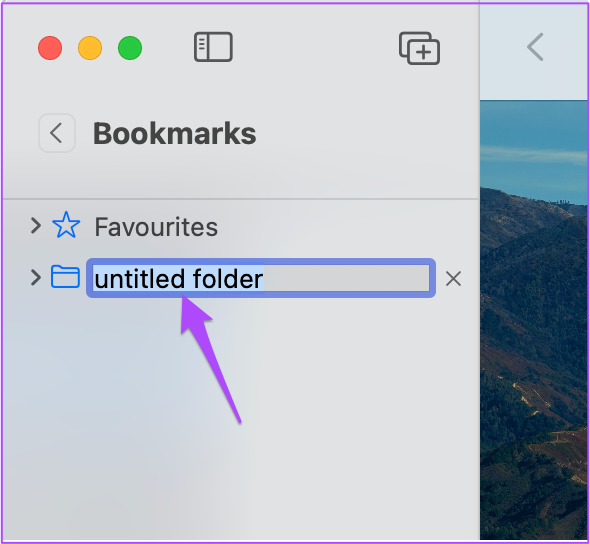
Noudata näitä ohjeita lisätäksesi kirjanmerkin äskettäin luotuun kirjaasi merkitse kansio.
Vaihe 1: Avaa verkkosivustolinkki, jonka haluat lisätä kirjanmerkkeihin Safarissa.
Vaihe 2: Napsauta Jaa-kuvake oikeassa yläkulmassa.
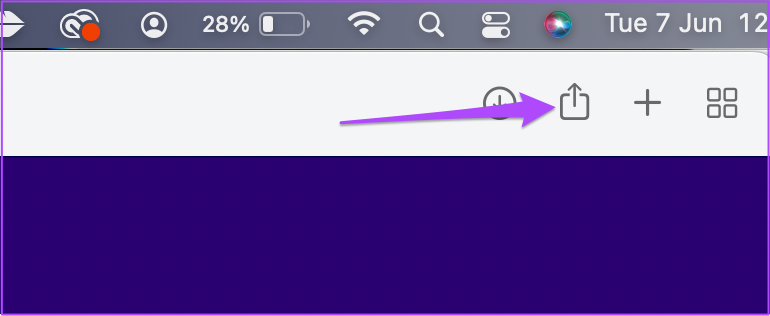
Vaihe 3: Valitse vaihtoehtoluettelosta Lisää kirjanmerkki.
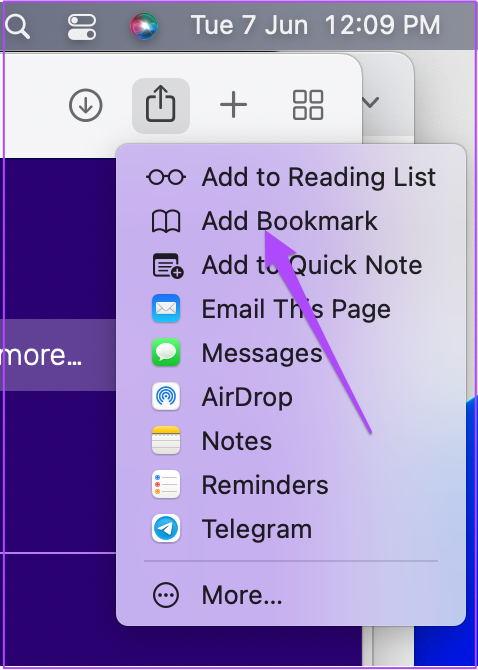
Vaihe 4: Näytä kirjanmerkkikansioiden nimet napsauttamalla avattavaa valikkoa.
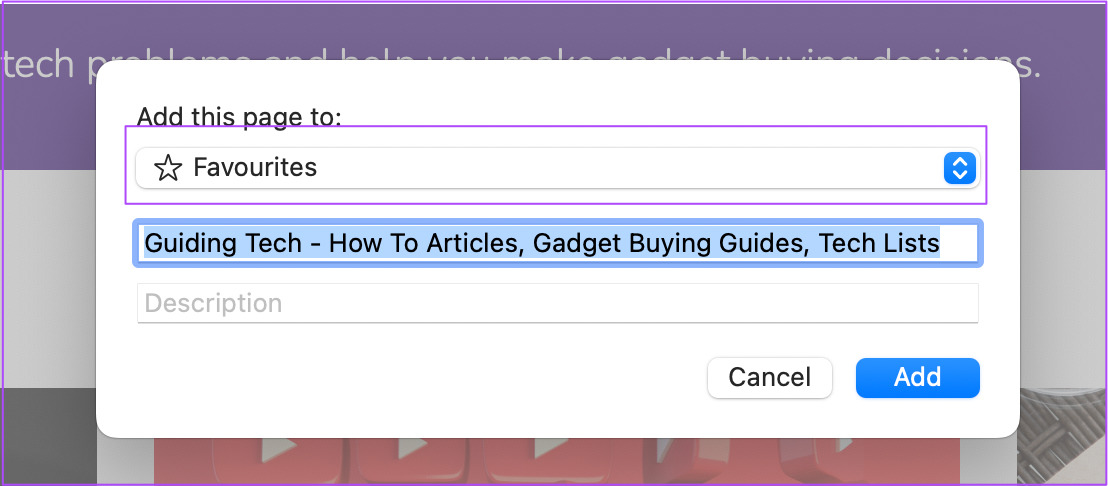
Vaihe 5: Valitse kansio, johon kirjanmerkkisi tallennetaan.
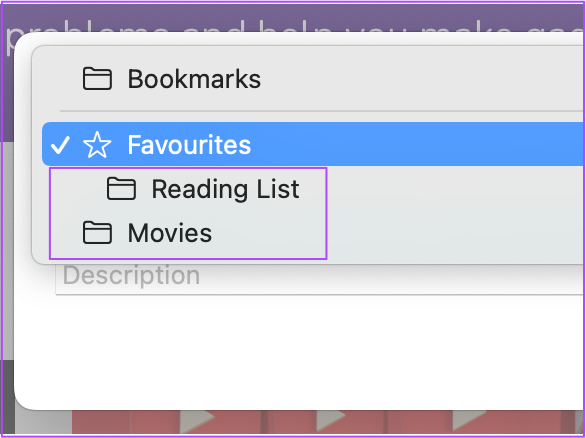
Vaihe 6: Suorita prosessi loppuun napsauttamalla Lisää.
Näin voit luoda kirjanmerkkikansioita ja lisätä suosikkisivustosi linkit valintasi mukaan. Kirjanmerkkikansioiden avulla voit navigoida helposti erilaisten kiinnostuksen kohteidesi mukaisten linkkien välillä. Voit luoda kansion ruokaresepteillesi, elokuvasuosituksillesi, lukulistallesi jne.
Järjestä suosikkijuttujasi Internetissä
Kirjanmerkkikansioiden käyttäminen Safarissa kirjanmerkkien hallintaan ja järjestämiseen säästää paljon aikaa käyttämästäsi laitteesta riippumatta. Kun löydät verkosta jotain uutta, voit tallentaa sen nopeasti kirjanmerkkikansioon ja nimetä sen kiinnostuksesi mukaan. Lisäksi, kun haluat varmuuskopioida tai tuoda Safari-kirjanmerkit toiseen selaimeen Macissa, se on helpompaa.